Jak zaktualizować dysk twardy PS4: wszystko, co musisz wiedzieć
Jak zaktualizować dysk twardy PS4, PS4 Slim i PS4 Pro?
Mający PS4 przez ponad dziesięć minut oznacza, że Twój dysk twardy będzie najprawdopodobniej wypełniony grami, zrzutami ekranu i nie tylko. Jeśli nie masz ochoty używać an zewnętrzny dysk twardy przez USB, a następnie łatwo uaktualnić istniejący.
PS4 potrafi być tak samo kłopotliwy jak karta pamięci PSOne, jeśli chodzi o zarządzanie pamięcią. Na szczęście PS4 Slim firmy Sony można teraz kupić z potężnym dyskiem twardym o pojemności 1 TB, który sam w sobie jest bardzo łatwy w aktualizacji. ten PS4 Pro jest standardowo wyposażony w dysk twardy o pojemności 1 TB, dzięki czemu aktualizacja jest nieco bardziej kusząca.
Jeśli jednak nadal utkniesz ze starszym modelem, poniżej zamieściliśmy łatwy, trudy przewodnik, który może Ci pomóc.
Wszystko, czego potrzebujesz, to kompatybilny dysk twardy, śrubokręt krzyżakowy, laptop, dysk USB z około 5 GB wolnego miejsca i trochę cierpliwości.
Aha, i nasz przydatny przewodnik krok po kroku, jak zaktualizować dysk twardy PS4.
Związane z: PS4 Pro vs PS4 – czy powinieneś uaktualnić?
Krok 1 – Wybierz swój dysk twardy
PS4 nie jest trudne do uaktualnienia, ale będziesz musiał trochę rozebrać konsolę i poświęcić trochę czasu na wykonanie niezbędnych kroków.
Pierwszym z tych kroków jest wybór dysku twardego.
PS4 ma 2,5-calowy dysk twardy SATA o pojemności 500 GB, który zwykle można znaleźć w laptopie. Wybrany przez Ciebie zastępczy dysk twardy nie może być grubszy niż 9,5 mm, w przeciwnym razie nie zmieści się w obudowie dysku twardego w PS4.
To nieco ogranicza twoje opcje, zwłaszcza jeśli szukasz dysku twardego o pojemności 2 TB.
Kup teraz: Samsung M9T 2TB w Amazon.co.uk (98 GBP) | Amazon.com (106 USD)
Jeśli spojrzysz na alternatywy 1 TB, jest wiele, które pasują do specyfikacji wymaganych dla PS4.
Do przetestowania wybraliśmy dwa. 1TB Seagate Laptop Thin SSHD to hybrydowy dysk SSD/HDD 5400 obr./min i grubości 9 mm. Możesz go kupić za około 75 funtów, co czyni go świetną niedrogą opcją.
Kup teraz: Seagate 1 TB SSHD w Amazon.co.uk (84 GBP) | Amazon.com (94 USD)
Wybraliśmy również WD Blue WD10SPCX, kolejny dysk twardy o pojemności 1 TB 5400 obr./min, ale ten ma tylko 7 mm grubości. Ten dysk WD kosztuje teraz około 50 GBP, co czyni go tańszą alternatywą dla Seagate.
Kup teraz: WD Blue WD10SPCX 1 TB w Amazon.co.uk (64 GBP) | Amazon.com (86 USD)
Możesz również używać dysków SSD, ale za wszystko powyżej 500 GB pasującego do PS4 chcesz wydać poważną dollah.
Zobacz też:PS4 kontra Xbox One
Krok 2 – Przygotuj PS4 na aktualizację
Wybór dysku jest stosunkowo prostą częścią procesu aktualizacji. Następnie zaczyna się przygotowywanie PS4 do jego małej operacji.
Musisz wykonać kopię zapasową zapisanych plików gry, zanim zaczniesz majstrować przy wewnętrznym dysku twardym. Dzieje się tak, ponieważ po zainstalowaniu nowego dysku musisz zacząć od zera.
Istnieją dwa sposoby tworzenia kopii zapasowych plików zapisu wraz z dowolną inną zawartością, którą chcesz zachować, na przykład klipami wideo i zrzutami ekranu.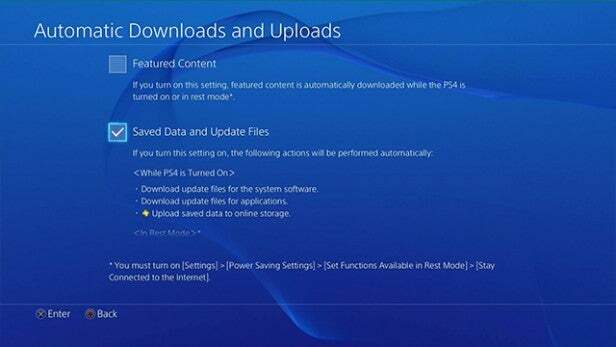
Najłatwiejszą opcją może być ta, którą już wybrałeś. Członkowie PlayStation Plus mogą przesyłać pliki zapisu do chmury, co oznacza, że możesz je pobrać od razu po uruchomieniu zaktualizowanego dysku twardego.
Niektórzy z was będą mieć to ustawienie tak, aby działo się to automatycznie, gdy PS4 będzie w trybie spoczynku, co oznacza, że możesz całkowicie pominąć ten krok.
Możesz to sprawdzić, kierując się do Ustawienia > Zarządzanie zapisanymi danymi aplikacji > Zapisane dane w pamięci systemu > Prześlij do pamięci online. Jeśli którakolwiek z Twoich gier wymienionych w tej sekcji jako użytkownik PlayStation Plus powie „Wyłącz”, ich odpowiednie zapisane gry nie zostaną przesłane do chmury.
Aby to naprawić, przejdź do Ustawienia > Ustawienia oszczędzania energii > Ustaw funkcje dostępne w trybie spoczynku. W tym menu upewnij się, że opcja Utrzymuj połączenie z Internetem jest zaznaczona, aby przesyłać w tle w trybie spoczynku.
Jeśli nie jesteś członkiem PlayStation Plus lub po prostu chcesz podwójnie upewnić się, że Twoje zapisy są bezpieczne, możesz utworzyć ich kopię zapasową na dysku USB. Musi być sformatowany do FAT, FAT32 lub exFAT, aby przechowywać sejwy, ale dopóki jest, po prostu podłącz go do przednich portów USB PS4.
Następnie przejdź do Ustawienia > Zarządzanie zapisanymi danymi aplikacji > Zapisane dane w pamięci masowej systemu > Kopiuj na urządzenie pamięci masowej USB. W tym menu znajdziesz listę wszystkich zapisanych gier.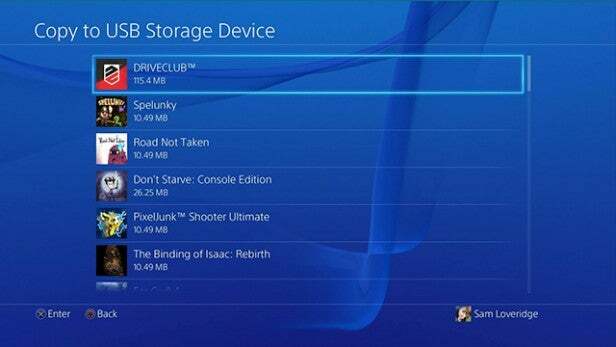
Będziesz musiał przejść przez każdy z nich osobno, zaznacz opcję Zaznacz wszystko, a następnie naciśnij Kopiuj na USB. Nie ma możliwości skopiowania całości w jednej partii, ale mimo że jest to nieco pracochłonny proces, nie zajmuje to dużo czasu, gdy się zepsuje.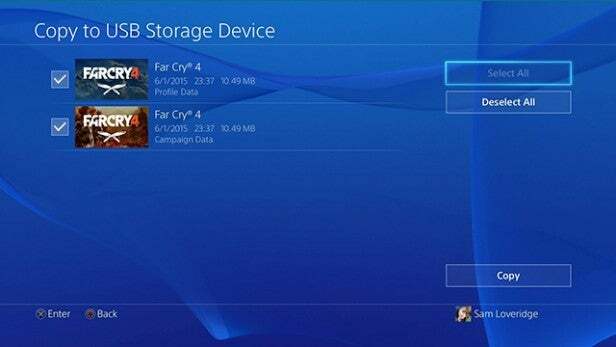
Jeśli masz jakieś filmy z gry lub zrzuty ekranu, które chcesz zachować, przenieś je również na dysk USB. Po prostu przejdź do Galerii przechwytywania w Zarządzaniu pamięcią masową systemu i wybierz opcję Kopiuj do urządzenia pamięci masowej USB w przedstawionych opcjach.
Zobacz też: PS4 kontra PS3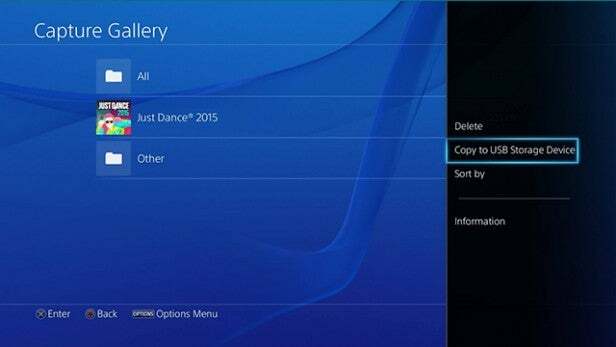
Krok 3 – Usuń istniejący dysk twardy
Po zapisaniu wszystkich niezbędnych zapisów, klipów z rozgrywki i zrzutów ekranu nadszedł czas, aby zająć się biznesem dysków twardych.
Wyłącz całkowicie PS4 – nie tylko przełączaj go w tryb spoczynku – i odłącz konsolę od ściany, usuwając również wszelkie przewody z tyłu PS4.
Przenieś PS4 na płaską powierzchnię, taką jak stół, gdzie jest wystarczająco dużo miejsca na wszystkie niezbędne narzędzia.
Zsuń błyszczącą część obudowy PS4. Jest to całkiem łatwe, zwłaszcza gdy umieścisz kciuk na obu końcach i odepchniesz od sekcji matowej. Może wydawać się, że tkwi w częściach, ale po prostu przyłóż trochę siły.
Po całkowitym usunięciu tej sekcji zobaczysz poniżej metalową obudowę dysku twardego. Obudowę tę mocuje się dużą śrubą, co można łatwo zauważyć dzięki wygrawerowanym na niej symbolom przycisków PlayStation.
Chwyć za zaufany śrubokręt krzyżakowy i zajmij się śrubą PlayStation. Po jego wyjęciu będziesz mógł wysunąć istniejący dysk twardy PS4 w jego małym metalowym obramowaniu – którego taca jest podświetlona małym uchwytem. PlayStation sprawiło, że wymiana jest tak łatwa, jak to tylko możliwe.
Następnie musisz usunąć cztery czarne śruby w rogach tacy dysku twardego, pozostawiając gumowe zatyczki. Standardowy dysk HGST wysunie się zaraz po ich wyjęciu.
Zobacz też: Aktualizacja dysku twardego Xbox One – Jak uaktualnić dysk twardy Xbox One
Krok 4 – Zainstaluj nowy dysk twardy
Włóż nowy dysk do tacy, upewniając się, że płaska strona znajduje się na końcu tacy z uchwytem, a odsłonięte elementy są płaską stroną do dołu na otwartym końcu tacy. Czasami przydaje się zrobienie zdjęcia poprzedniej tacy, aby zapamiętać, w którą stronę ma iść nowa.
Następnie wkręć z powrotem czarne śruby. Jeśli zdecydowałeś się na nieco cieńszy napęd, być może będziesz musiał trochę manewrować nim na miejscu.
Nie stanowiło to problemu z dyskiem Seagate, ale WD Blue był nieco bardziej kłopotliwy w montażu ze względu na smukły profil 7 mm.
Po zabezpieczeniu nowego dysku czarnymi śrubami wsuń tacę z powrotem do konsoli, aż poczujesz, że jest prawidłowo przymocowana do PS4.
Wszystko, co pozostało do zrobienia, to zablokować go na miejscu za pomocą śruby PlayStation i przypiąć pokrywę PS4 z powrotem na wierzchu konsoli.
Zobacz też: Najlepsze gry na PS4 2017
Krok 5 – Zainstaluj ponownie oprogramowanie systemowe PS4
Następny krok będzie wymagał komputera i dysku USB z co najmniej 1 GB wolnego miejsca, sformatowanego w systemie exFAT, FAT32 lub FAT – możesz użyć tego, na którym znajdują się zapisane gry.
Ponieważ twój PS4 ma teraz zupełnie nowy dysk, będziesz musiał ręcznie zainstalować oprogramowanie systemowe.
Na dysku utwórz folder o nazwie „PS4”. Jeśli używasz dysku USB z włączonymi plikami zapisu, będzie już taki o tej nazwie. W tym folderze utwórz kolejny folder o nazwie „UPDATE”.
Kiedy to zrobisz, głowa tutaj aby znaleźć najnowszą wersję oprogramowania systemowego PS4. W momencie, gdy to zrobiliśmy, plik miał rozmiar około 900 MB, a pobranie zajęło około 10 minut. Upewnij się, że otrzymujesz oprogramowanie tylko z powyższego linku, ponieważ istnieje kilka innych witryn z niewłaściwym oprogramowaniem.
Po pobraniu przeciągnij plik do folderu UPDATE na dysku twardym.
Następnie musisz podłączyć wszystkie różne przewody z powrotem do PS4, podłączyć dysk USB z plikiem instalacyjnym na nim i podłączyć DualShock 4 za pomocą kabla USB.
Następnie uruchom PS4 w trybie awaryjnym. Robisz to, przytrzymując przycisk zasilania na PS4 przez siedem sekund lub dłużej – usłyszysz sygnał dźwiękowy, aby poinformować, że uruchamia się w trybie awaryjnym.
Gdy pojawi się wybór opcji, przejdź do punktu 7 – Zainicjuj PS4 (Ponowna instalacja oprogramowania systemowego).
PS4 pobierze plik aktualizacji z dysku USB i zainstaluje go na nowym dysku twardym. Zajmuje to tylko kilka minut, a następnie zostaniesz poprowadzony przez początkową konfigurację PS4, tak samo jak przy pierwszym wyjęciu PS4 z pudełka.
Gdy już to zrobisz, będziesz musiał dodać swoje konto PSN i zalogować się poprawnie, aby móc pobierać wszystkie swoje gry i aplikacje.
Nie panikuj, jeśli musisz ponownie przejść przez proces konfiguracji podczas pierwszego uruchamiania po zainstalowaniu dysku twardego. Musieliśmy to zrobić, a potem wszystko działało poprawnie, niezależnie od tego, czy przełączyliśmy PS4 w tryb spoczynku, czy całkowicie go wyłączyliśmy.
Zobacz też: Nadchodzące gry na PS4 2017
Krok 6 – Zainstaluj ponownie wszystko
Zręcznie, wszystkie wcześniej pobrane rzeczy znajdują się w Twojej bibliotece na końcu paska Ostatnio używane na PS4.
Możesz tam wejść i pobrać wszystkie swoje gry i aplikacje, wybierając odpowiednią ikonę. Znaleźliśmy dobry sposób, aby nieco usprawnić nasze PS4, nie pobierając ponownie żadnych gier, które ukończyliśmy lub nie byliśmy już zainteresowani graniem.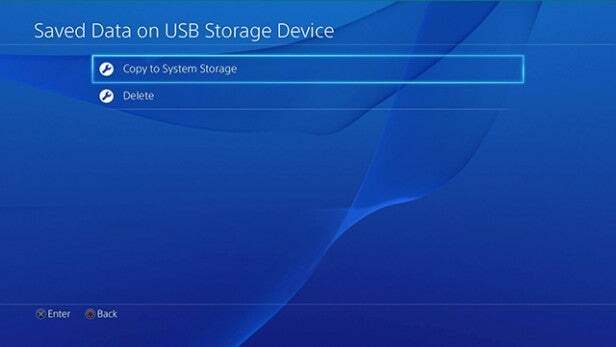
Jedynym minusem procesu instalacji dysku twardego jest to, że ponowna instalacja wszystkich twoich gier – zwłaszcza cyfrowych wersji bestii AAA do pobrania – trwa wieki. Na pewno będziesz chciał je pobrać w kolejności odtwarzania według priorytetu.
Podczas ponownej instalacji zapisanych gier z dysku USB nie będzie można zainstalować żadnych gier, których jeszcze nie pobrałeś. Pobranie wszystkich tytułów zajmie Ci trochę czasu, więc nie możesz się martwić o natychmiastowe przeniesienie wszystkich zapisanych gier.
Zobacz też: Recenzja PlayStation VR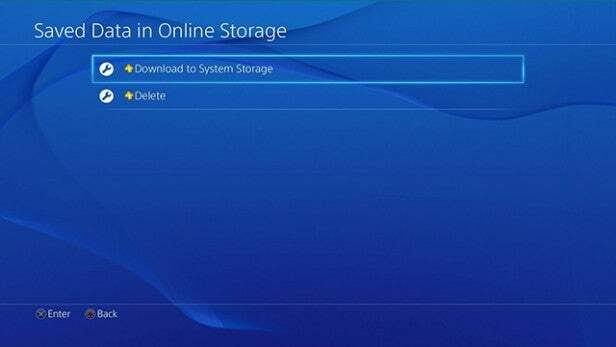
Krok 7 – Czerp korzyści
Przywrócenie i uruchomienie PS4 ze wszystkimi tytułami może zająć wieki, ale teraz będziesz mieć o wiele więcej miejsca do grania.
Korzystając z naszych dysków o pojemności 1 TB, podwoiliśmy dostępną przestrzeń dyskową na naszym PS4, z 861,4 GB dostępnymi do instalowania gier i innych treści, gdy system zajął trochę miejsca na instalację oprogramowania.
Pod względem wydajności, ponieważ wybraliśmy dwa dyski 5400 obr./min, które pasują do specyfikacji oryginalnego wewnętrznego dysku twardego PS4, nie zauważyliśmy dużej różnicy.
Będziesz musiał zapłacić za dysk o prędkości 7200 obr./min, jeśli chcesz zobaczyć poważne ulepszenia wydajności.
Powiemy, że dzięki hybrydowej strukturze SSHD, Seagate Laptop Thin HDD uruchamiał gry szybciej i instalował gry z dysku nieco szybciej w porównaniu do WD Blue.
Gdybyśmy musieli go polecić, Seagate ma niewielką przewagę pod względem wydajności. Dzięki temu, że ma mniej więcej taki sam rozmiar jak oryginalny dysk twardy, jest również łatwiejszy do zainstalowania.
Obsługa zewnętrznych dysków twardych PS4
Po ponad trzech latach oczekiwania Sony w końcu udostępniło obsługę zewnętrznych dysków twardych na PS4. Ta funkcja została wprowadzona w ostatniej aktualizacji oprogramowania układowego, która przyniosła również niestandardowe tła obrazu i ulepszone powiadomienia na konsoli.
Zobacz też: Recenzja przełącznika Nintendo
Jeśli wolisz uniknąć zamieszania związanego z otwieraniem konsoli, możesz podłączyć zewnętrzny dysk twardy przez USB 3.0, aby instalować gry, przechowywać zapisane stany gry i nie tylko. Obsługiwane będą dyski o rozmiarze do 8 TB, więc w najbliższym czasie nie powinno zabraknąć miejsca.



